
چاپگر لیزری Samsung SCX-4623F متعلق به سری SCX-4623 است و حداقل تفاوت ها را با سایر نمایندگان این خط دارد. با این حال ، همه چاپگرها بدون استثنا یک چیز مشترک دارند - آنها فقط پس از نصب درایورهای مناسب با کامپیوتر تعامل صحیح دارند. برای مدل مذکور ، پنج گزینه در دسترس برای اجرای کار وجود دارد. ما می خواهیم در مورد هر یک از آنها در چارچوب مطالب امروز صحبت کنیم.
ما به دنبال درایورهای چاپگر لیزری Samsung SCX-4623F هستیم
اگر دستگاه چاپ Samsung SCX-4623F را به تازگی خریداری کرده اید یا مجموعه کاملی از آن را دارید ، به CD مورد نیاز در کیت توجه کنید. اگر درایو بر روی رایانه وجود دارد ، این دیسک را وارد کنید ، منتظر بارگیری و نصب نرم افزار شوید. پس از آن ، می توانید بلافاصله استفاده از تجهیزات را ادامه دهید. اگر دیسک یافت نشد یا درایو به سادگی در رایانه موجود نیست ، یکی از دستورالعمل های زیر را دنبال کنید.
روش 1: صفحه پشتیبانی رسمی در وب سایت HP
مطمئناً بسیاری از کاربران با دیدن عنوان این روش س questionsالاتی داشتند. واقعیت این است که بخش سامسونگ که چاپگرها ، اسکنرها و MFP ها را تولید می کند مدت هاست توسط HP خریداری شده است و اکنون کلیه حقوق مدل ها به آنها تعلق دارد. بر این اساس ، تمام پرونده ها و نرم افزارهای مدل های پشتیبانی شده به سایت رسمی منتقل شده اند ، بنابراین این و روش بعدی براساس منابع رسمی HP است. بیایید با صفحه پشتیبانی شروع کنیم زیرا این کارآمدترین و مطمئن ترین گزینه است.
- خودتان صفحه اصلی پشتیبانی HP را پیدا کنید یا با استفاده از پیوند بالا به آن بروید.
- یک دسته را انتخاب کنید "یک چاپگر" برای شروع.
- در جستجو نام مدل Samsung SCX-4623F را وارد کرده و بر روی کلیک کنید وارد... اگر دقیقاً باید Samsung SCX-4623 را پیدا کنید ، روی نتیجه نمایش داده شده کلیک کنید.
- بخش درایور یا بسته نرم افزاری را در صفحه بارگیری گسترش دهید.
- برای شروع بارگیری ، فقط کلیک کنید "دانلود".
- اگر در حال حاضر فقط درایور را نصب می کنید ، نگاهی به نرم افزار موجود بیندازید. در صورت نیاز به دریافت برنامه های کمکی با یک رابط گرافیکی ، باید جداگانه بارگیری شود.
- پس از بارگیری موفقیت آمیز ، فایل EXE را راه اندازی کنید.
- هنگام باز کردن نصب ، را انتخاب کنید "نصب" و برید جلو.
- اکنون باید هر مرحله از مراحل نصب را به نوبت انجام دهید.
- ابتدا توافق نامه مجوز را با علامت زدن در هر دو جعبه قبول کرده و بر روی آن کلیک کنید "به علاوه".
- با نصب مارک ، نوع نصب مناسب خود را انتخاب کنید.
- در پنجره بعدی دقیقاً نحوه اتصال دستگاه به رایانه را مشخص کنید تا نصب کننده بتواند آن را به درستی تشخیص دهد.
- سپس اگر زودتر انجام نشده است ، دستورالعمل های اتصال را دنبال کنید و نصب را کامل کنید.
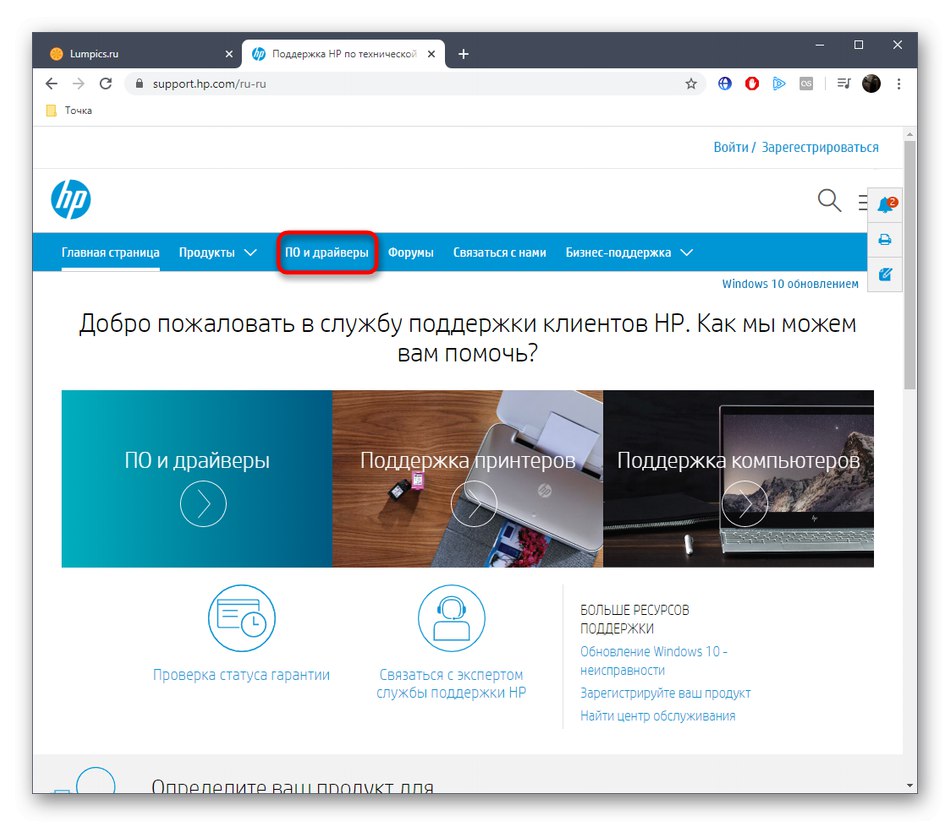

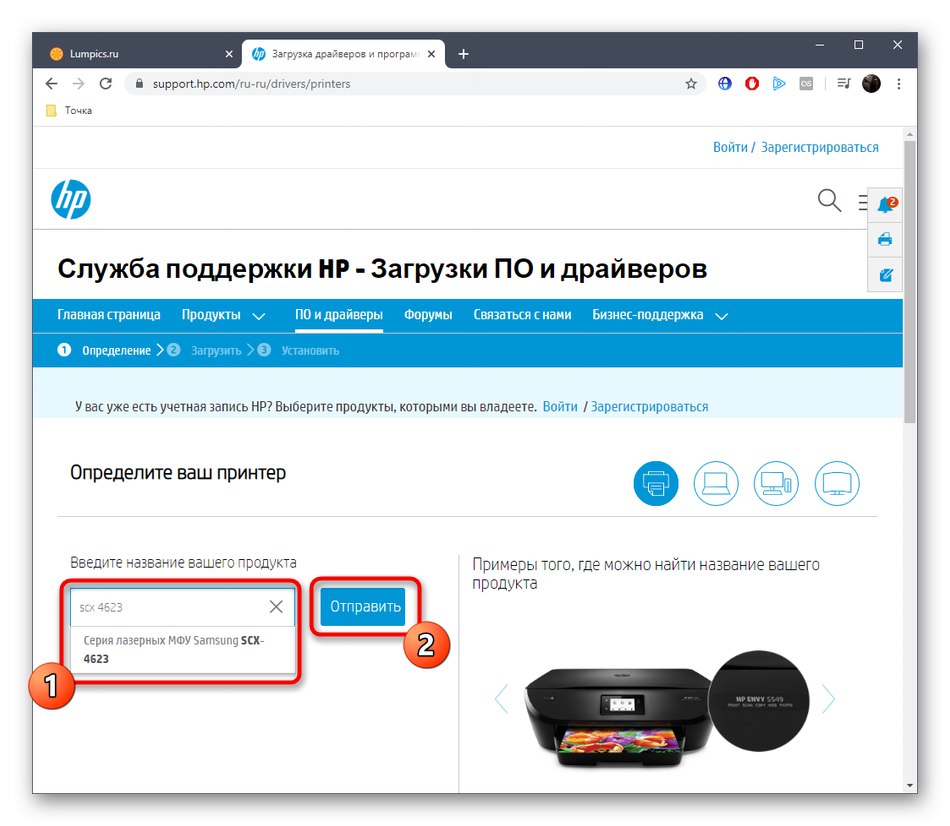
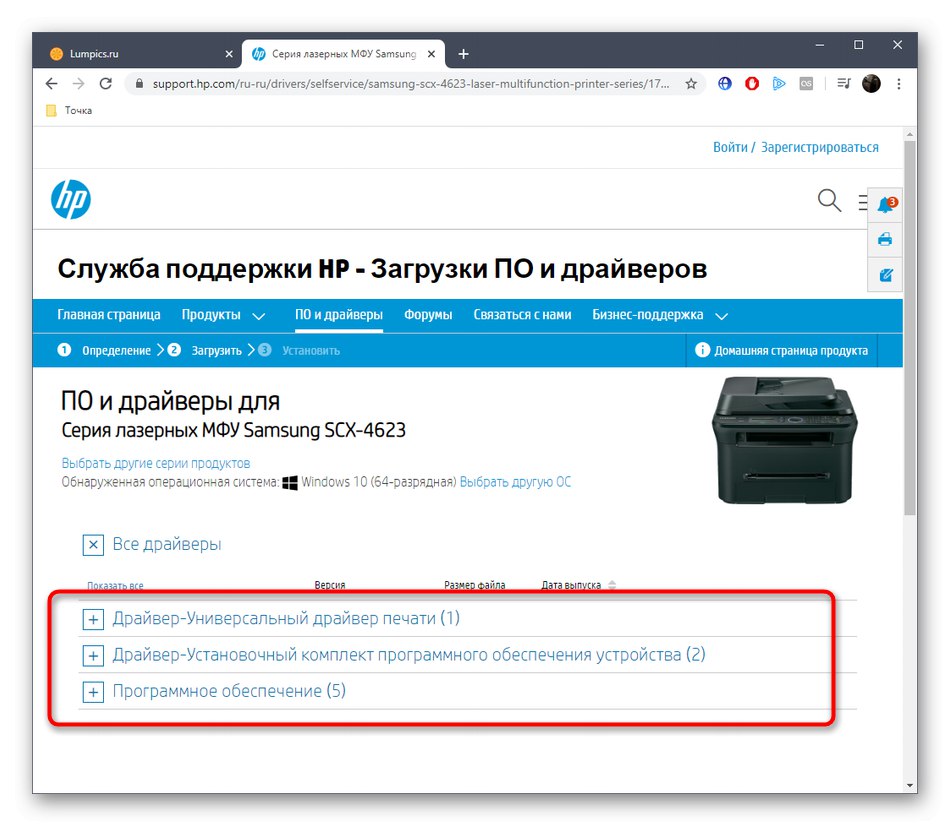
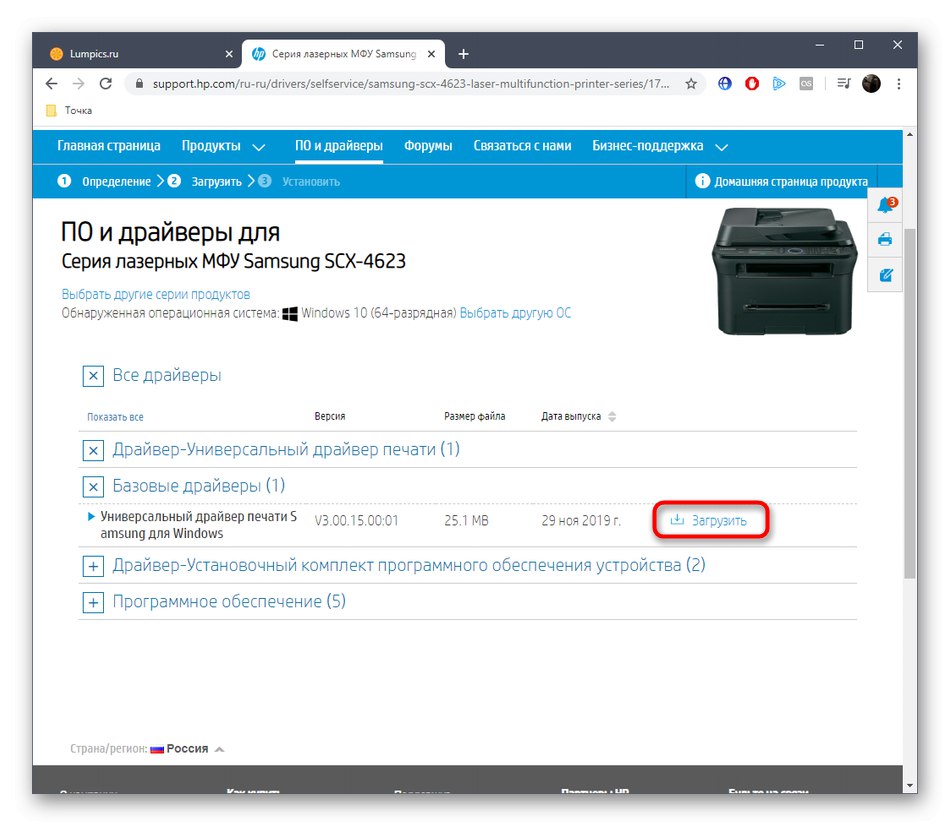
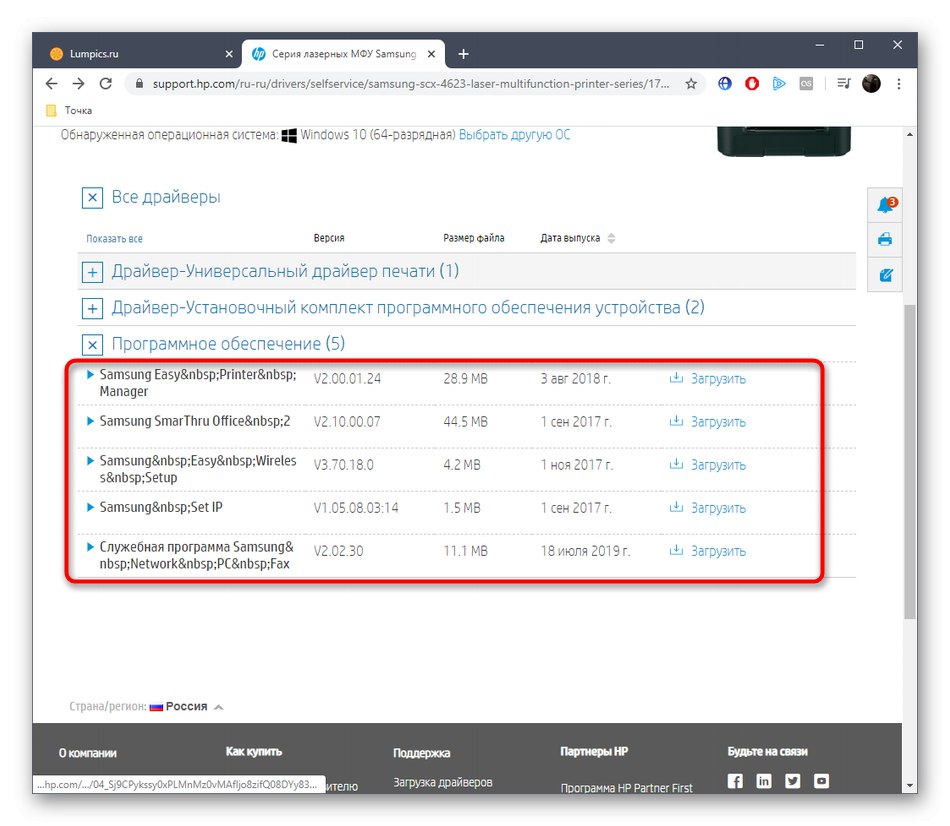
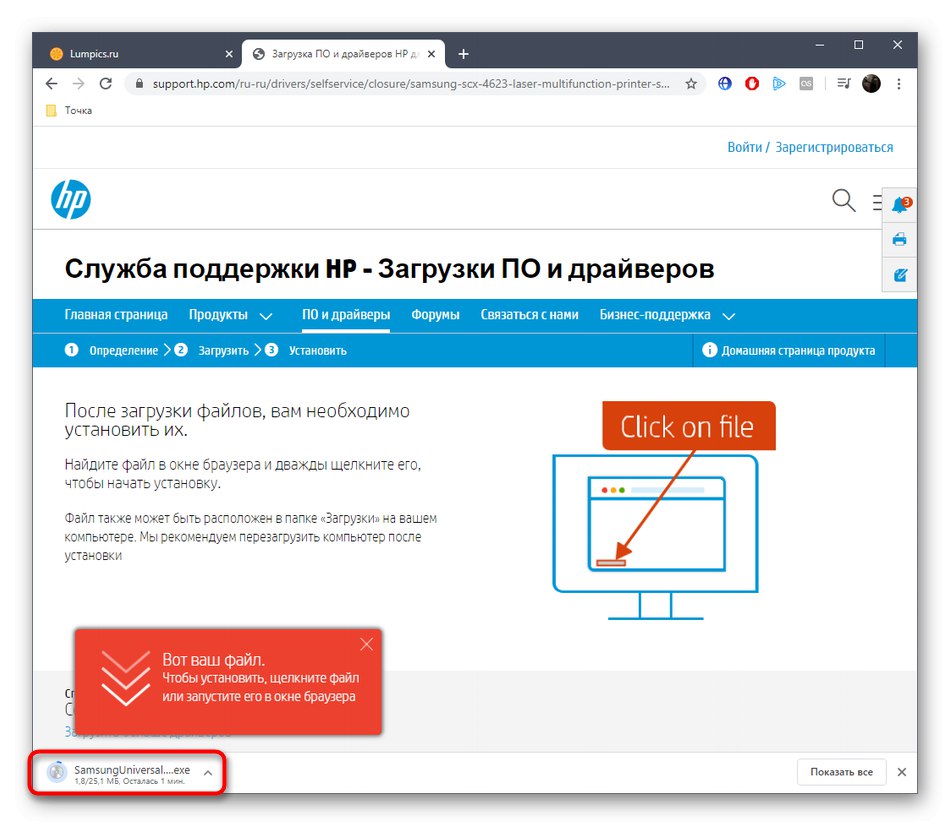
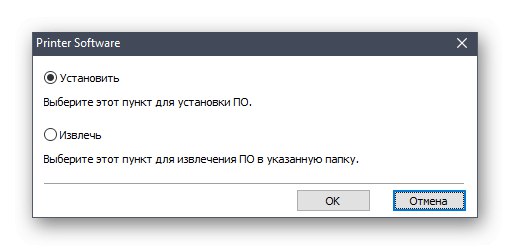
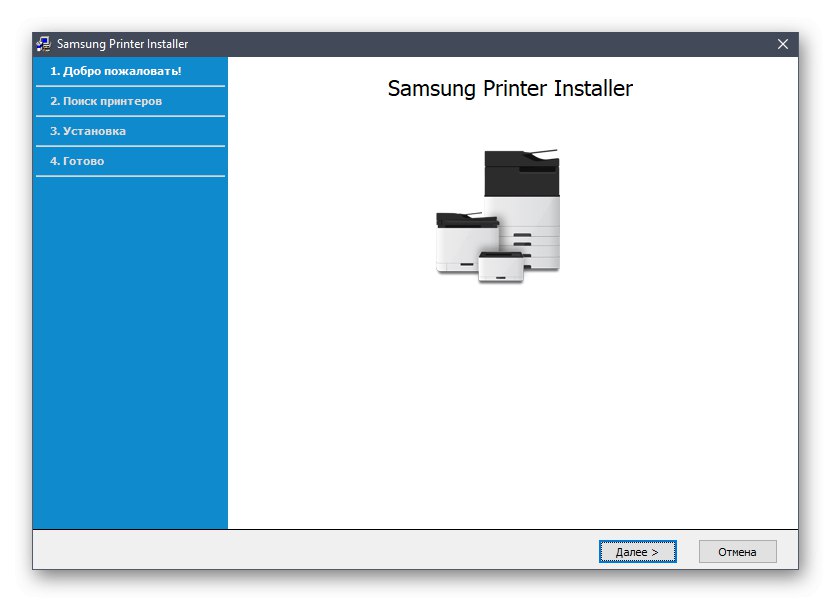
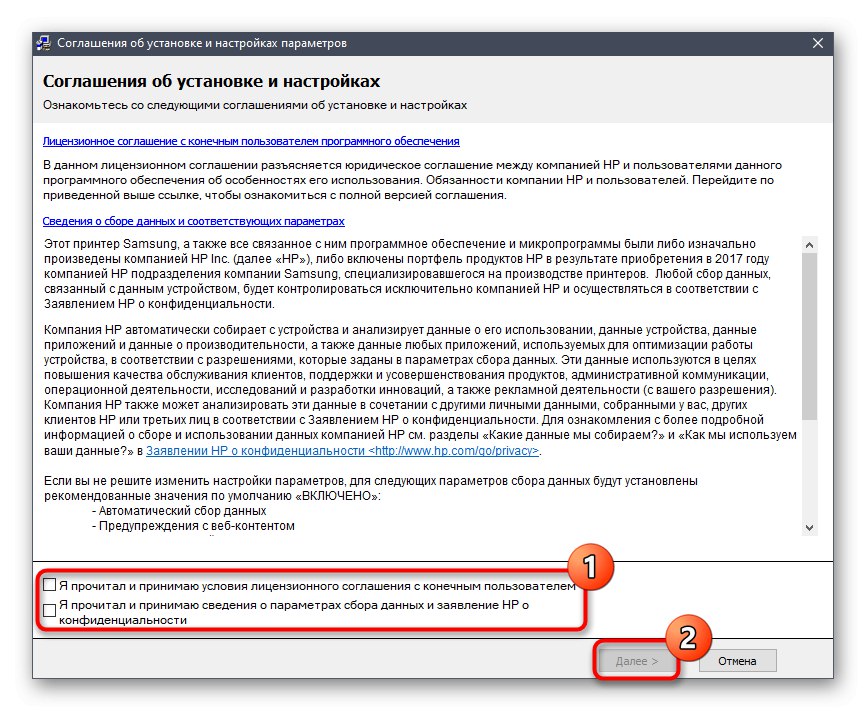
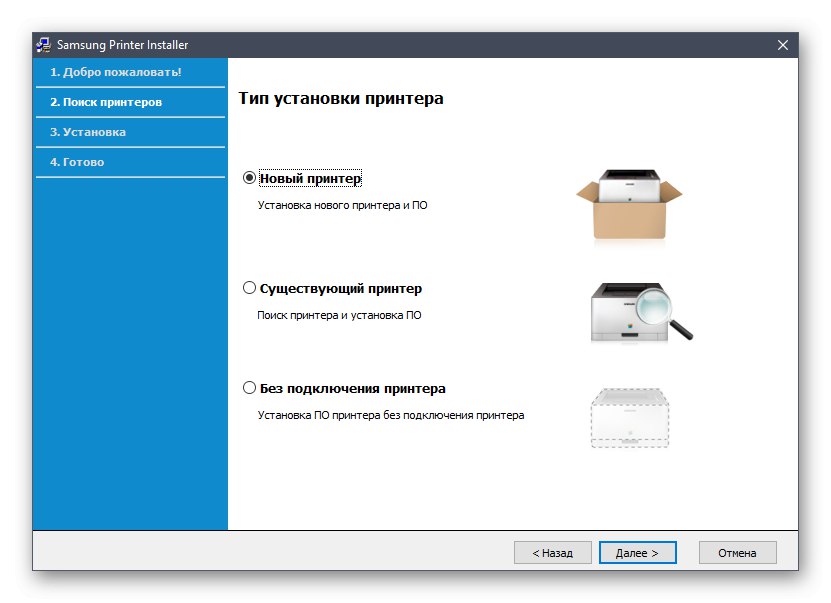
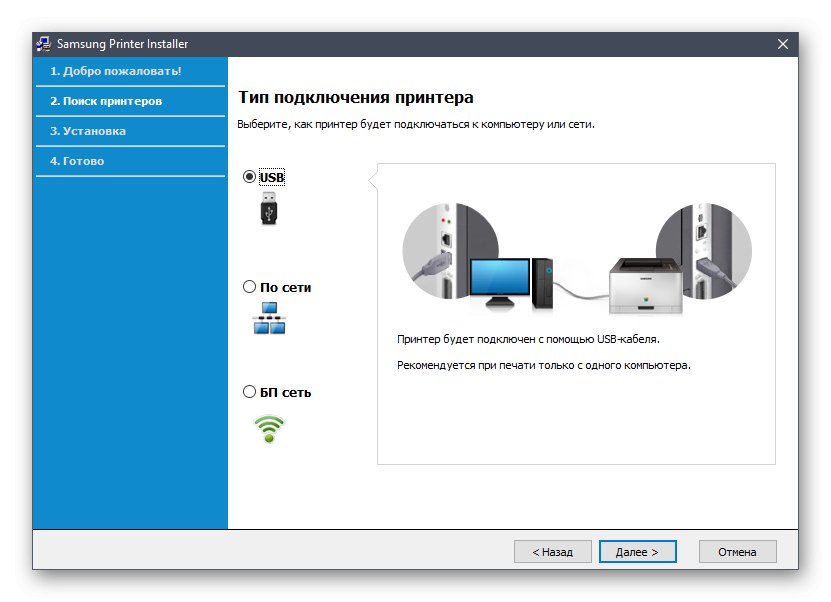
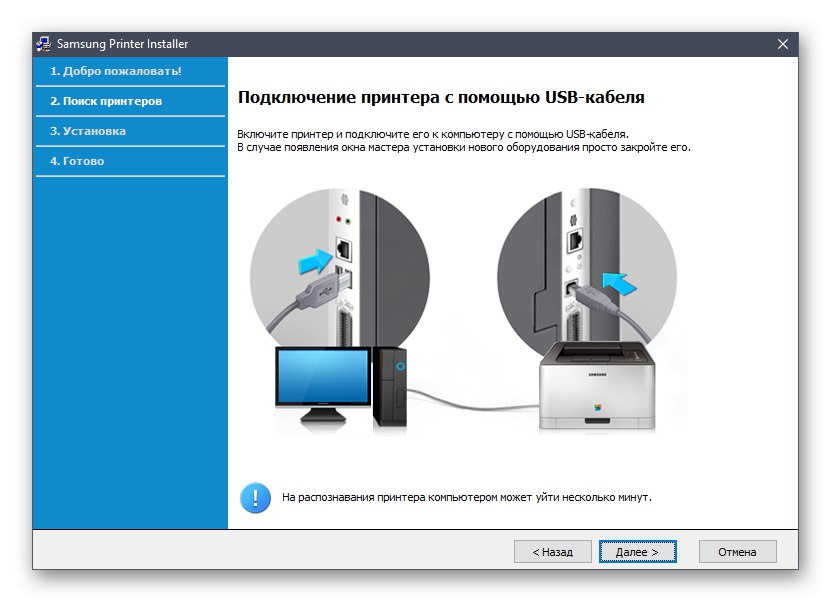
پس از نصب ، توصیه می شود چاپگر را دوباره به کامپیوتر وصل کنید یا به سادگی آن را دوباره راه اندازی کنید. پس از آن ، یک نسخه آزمایشی انجام دهید یا با تجهیزات چاپ تعامل کامل داشته باشید.
روش 2: دستیار پشتیبانی HP
برای برخی از کاربران ، دستورالعمل قبلی پیچیده به نظر می رسد ، یا به دلایلی نمی توان آنها را اجرا کرد. به ویژه برای چنین مواردی ، توسعه دهندگان یک ابزار کمکی اختصاصی ایجاد کرده اند که به دنبال به روزرسانی ها و بارگیری خودکار درایورها است.
دستیار پشتیبانی HP را از وب سایت رسمی بارگیری کنید
- ابتدا باید دستیار پشتیبانی HP را نصب کنید. برای این کار ، از لینک ما استفاده کنید یا خود صفحه را پیدا کنید. بر روی دکمه کلیک کنید دستیار پشتیبانی HP را بارگیری کنید.
- منتظر بمانید تا بارگیری کامل شود و سپس آن را اجرا کنید.
- جادوگر نصب باز می شود ، در آن شما بلافاصله به مرحله بعدی می روید.
- با علامت زدن در کادر مربوط ، شرایط توافق نامه مجوز را تأیید کنید. بدون این ، نصب ادامه نخواهد یافت.
- سپس منتظر بمانید تا ابزار پرونده های مورد نیاز را باز کند.
- مرحله دوم نصب آغاز می شود که در حالت اتوماتیک نیز انجام می شود.
- پس از شروع برنامه ، بررسی به روزرسانی ها را شروع کنید.
- این عملیات نیاز به اتصال به اینترنت دارد و فقط چند دقیقه طول خواهد کشید. همه پیشرفت ها در یک پنجره بازشو جداگانه نمایش داده می شوند.
- فقط در کاشی چاپگر Samsung SCX-4623F برای کلیک روی آن باقی مانده است "به روزرسانی ها".
- در پنجره ظاهر شده ، کادرهای مربوط به م componentsلفه هایی را که می خواهید نصب کنید علامت بزنید و سپس بارگیری آنها را شروع کنید.
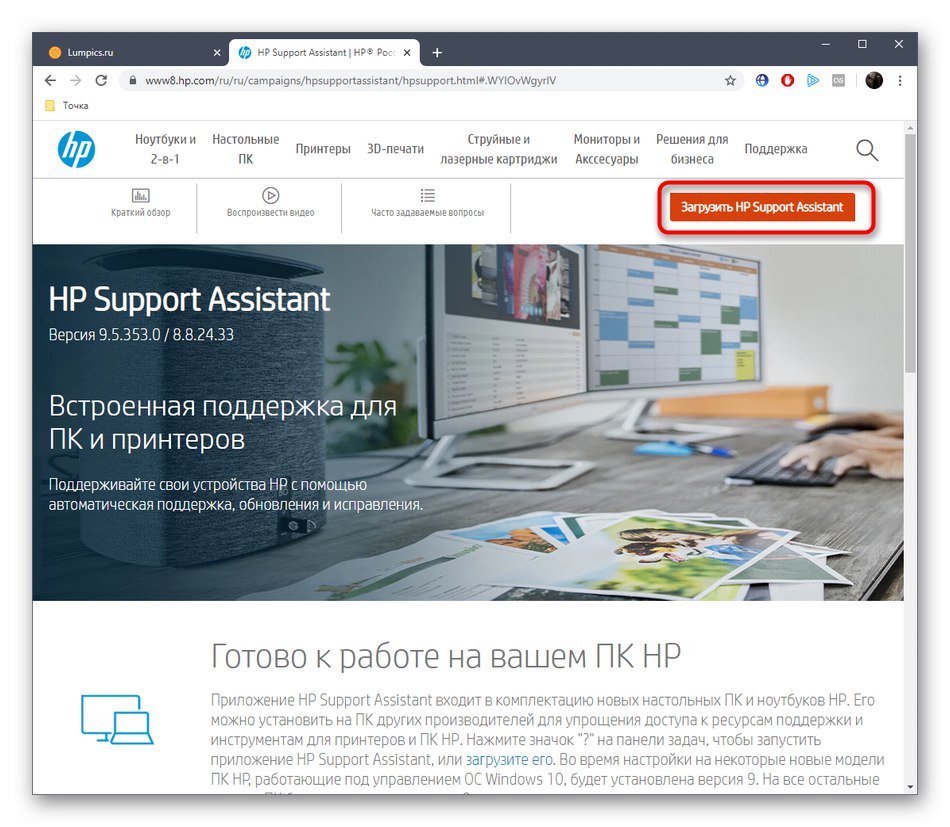
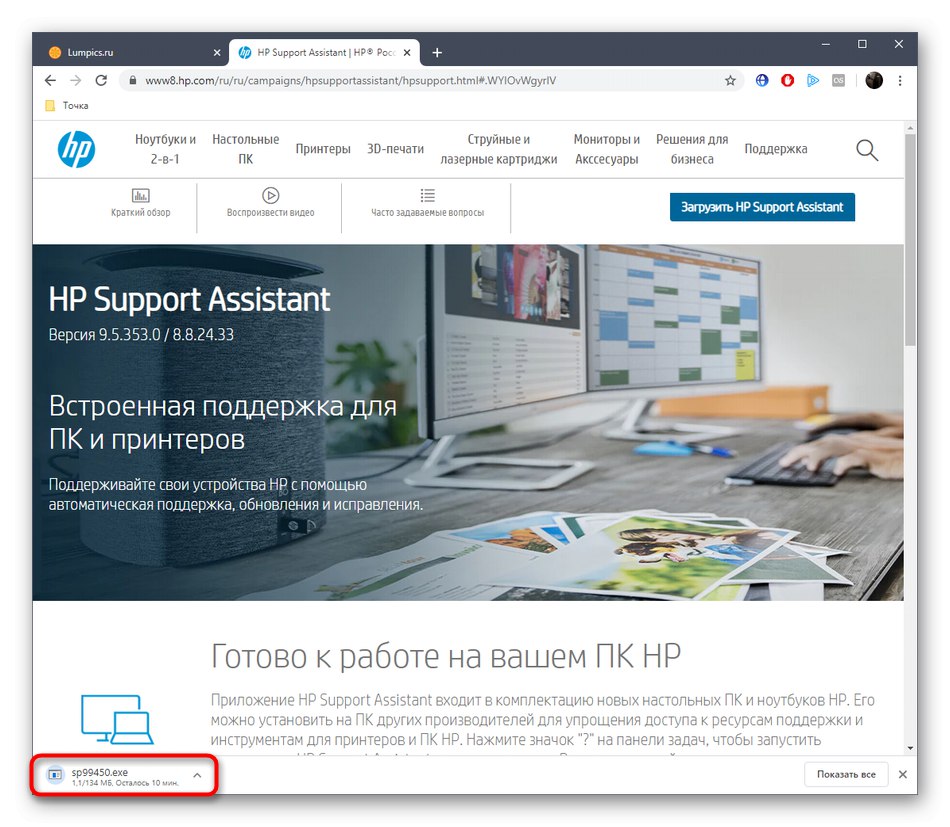
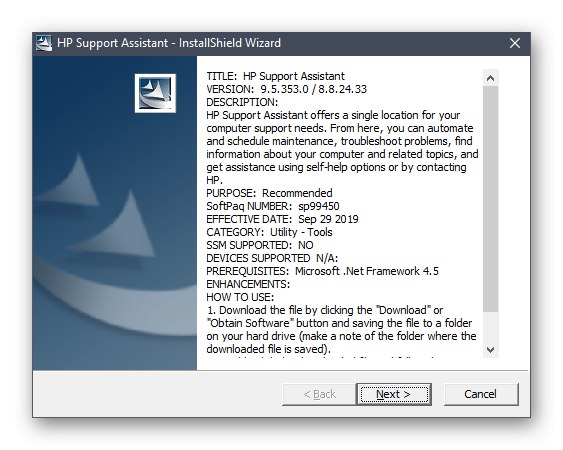
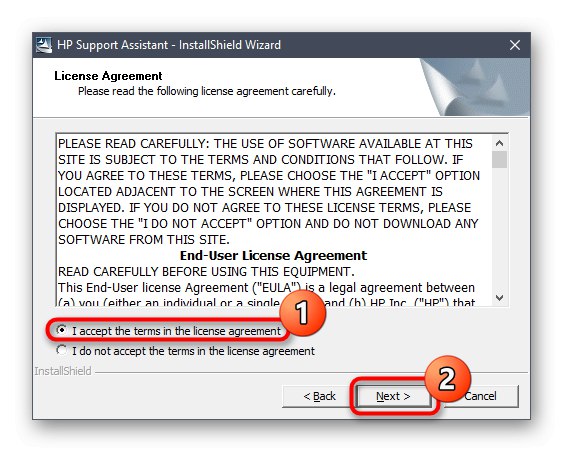
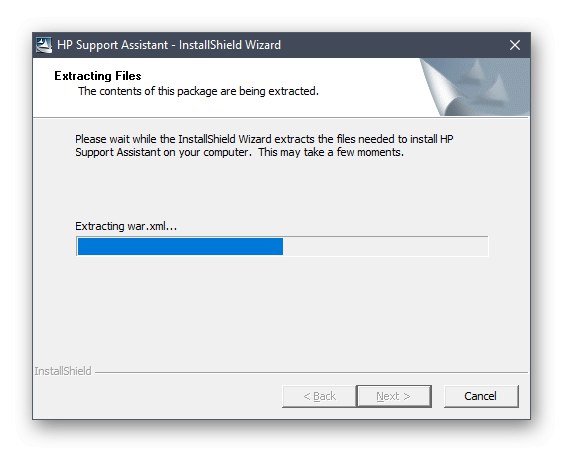
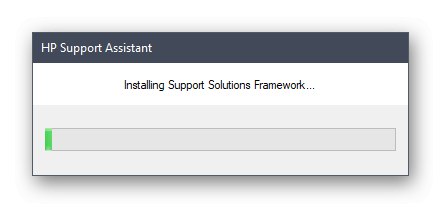
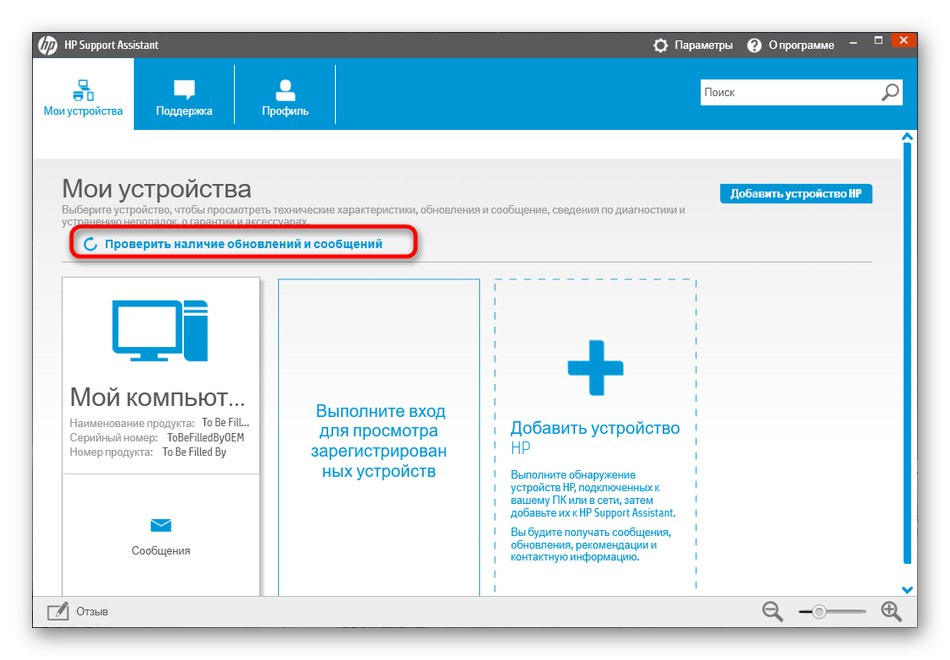
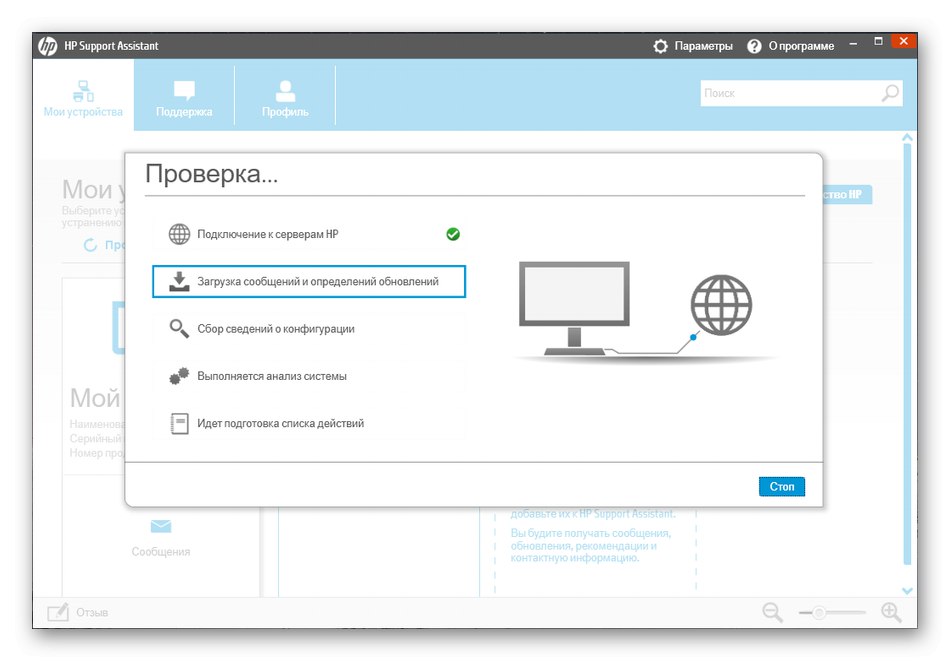
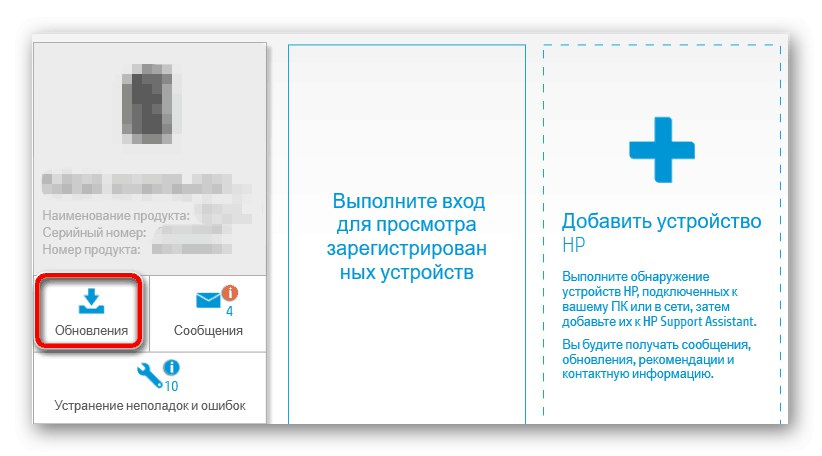
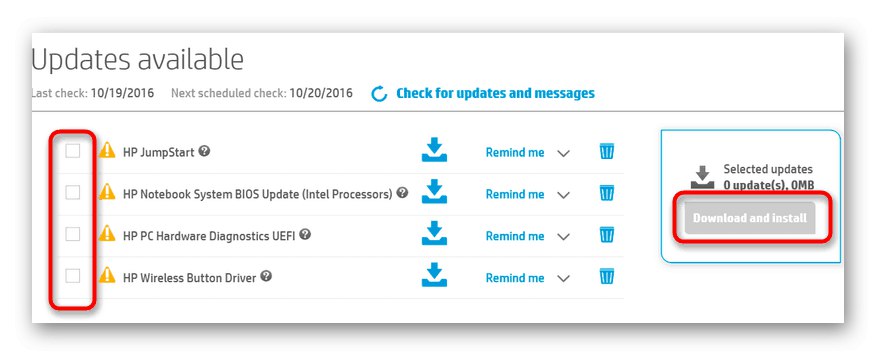
معمولاً پس از این نوع نصب ، اتصال مجدد دستگاه نیازی نیست ، بنابراین فقط شروع به استفاده از آن کنید. فراموش نکنید که در صورت نیاز به نصب همراه با درایور ، جعبه های لوازم کمکی را علامت بزنید.
روش 3: برنامه های شخص ثالث
روش استفاده از برنامه های شخص ثالث مانند گزینه قبلی است ، زیرا برای رسیدن به هدف تعیین شده از نرم افزار نیز استفاده خواهد شد. با این حال ، اکنون ما پیشنهاد می کنیم به راه حل های توسعه دهندگان دیگر توجه کنید ، که به شما امکان می دهد درایورها را برای تمام اجزای رایانه ، از جمله وسایل جانبی نصب کنید. مقاله جداگانه ای در وب سایت ما راهنمای مثالی را ارائه می دهد راه حل DriverPack، که جهانی است ، زیرا اصل تعامل با چنین نرم افزاری تقریباً همیشه یکسان است.
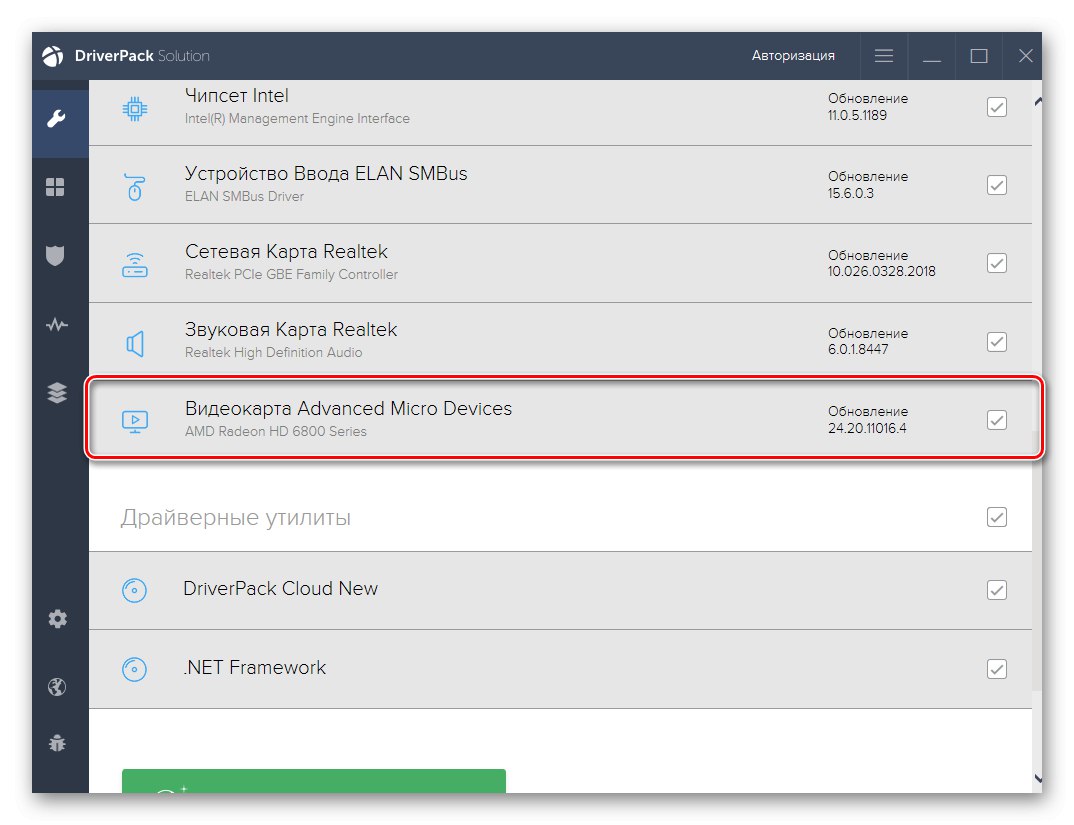
جزئیات بیشتر: نصب درایورها از طریق DriverPack Solution
اگر از برنامه ای که ذکر شد راضی نیستید ، فقط ابزار مناسب دیگری را انتخاب کنید. برای آشنایی با محبوب ترین آنها ، پیشنهاد می کنیم از مرور کلی وب سایت ما استفاده کنید ، جایی که شرح مختصری از بسیاری از برنامه ها وجود دارد.
جزئیات بیشتر: بهترین نرم افزار برای نصب درایورها
روش 4: شناسه نرم افزار Samsung SCX-4623F
توسعه دهندگان در مرحله ایجاد یک شناسه منحصر به فرد به چاپگر لیزری Samsung SCX-4623F اختصاص داده اند که برای عملکرد صحیح با سیستم عامل ضروری است. برای یک کاربر عادی ، این کد می تواند در شرایط مختلف مفید باشد ، یکی از آنها شامل جستجوی درایورها در سایت های خاص است. به شناسه زیر توجه کنید - برای Samsung SCX-4623F منحصر به فرد است.
USBPRINTSAMSUNGSCX-4623_SERI9191
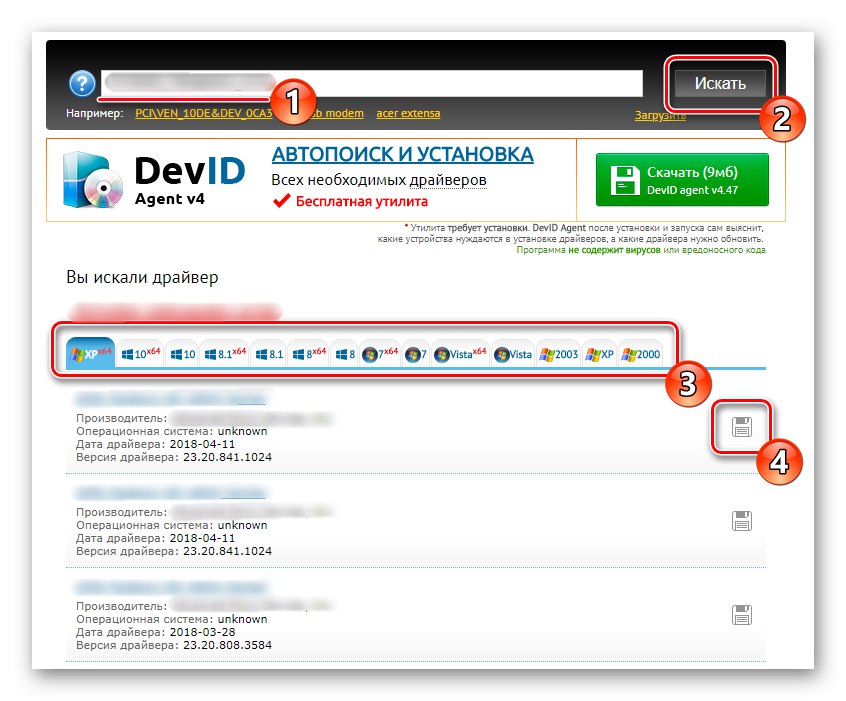
ما مشکل تعیین شناسه را برای شما حل کرده ایم و تنها انتخاب سایتی است که نرم افزار از آن بارگیری می شود. تعدادی سرویس وب مختلف برای این کار وجود دارد. مشهورترین آنها در مطلب دیگری در وب سایت ما شرح داده شده است که می توانید با استفاده از لینک مربوطه به آن مراجعه کنید.
جزئیات بیشتر: چگونه با شناسه راننده پیدا کنیم
روش 5: ابزار استاندارد ویندوز
آخرین روش مطالب ما استفاده از ابزار استاندارد ویندوز است. لطفاً توجه داشته باشید که با این کار فقط درایور مورد نیاز برای عملکرد دستگاه بارگیری می شود. اگر می خواهید نرم افزار پشتیبانی گرافیکی را بارگیری کنید ، دستورالعمل های زیر را دنبال کنید روش 1.
- ابتدا باز کنید "شروع" و رفتن به "گزینه ها".
- از طریق پانل سمت چپ ، به بروید "چاپگرها و اسکنرها".
- روی دکمه کلیک کنید چاپگر یا اسکنر را اضافه کنید.
- چند ثانیه صبر کنید و سپس روی پیغامی که به نظر می رسد برای نصب دستی درایور حرکت می کند ، کلیک کنید.
- با علامت گذاری آخرین مورد با نشانگر ، حالت مناسب را انتخاب کنید و سپس بر روی آن کلیک کنید "به علاوه".
- بر اساس تنظیمات شخصی می توانید از پورت موجود برای اتصال استفاده کنید یا یک پورت جدید ایجاد کنید.
- در ابتدا ، هیچ سامسونگ SCX-4623F در لیست دستگاه ها وجود ندارد ، بنابراین شما باید بر روی آن کلیک کنید به روز رسانی ویندوز.
- مدتی منتظر بمانید ، که به اسکن نیاز دارد و سپس سری مناسب چاپگرها را از لیست انتخاب کنید.
- نام دلخواهی برای دستگاه تعیین کنید یا این پارامتر را در حالت پیش فرض بگذارید.
- منتظر پایان نصب باشید.
- می توانید اشتراک گذاری را تنظیم کنید یا به تعامل با تجهیزات بروید.
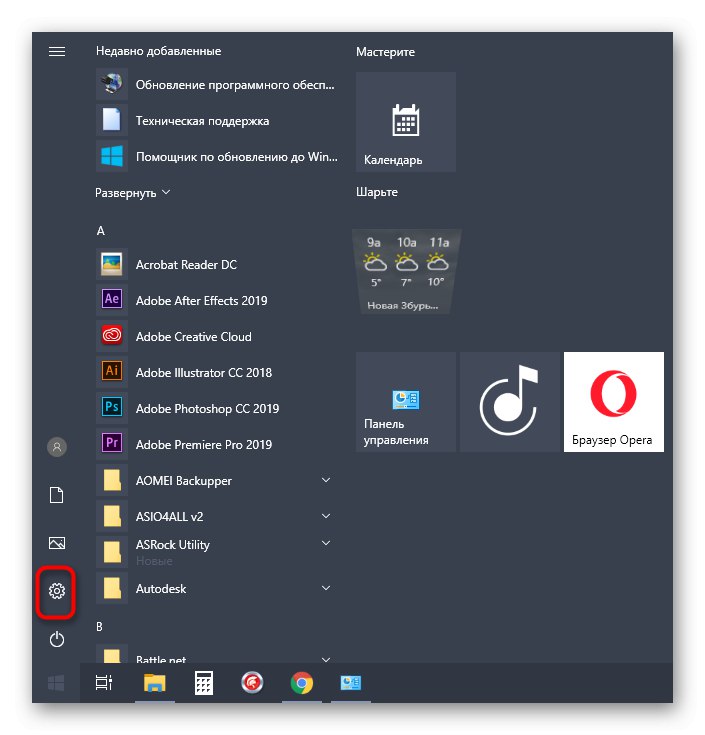
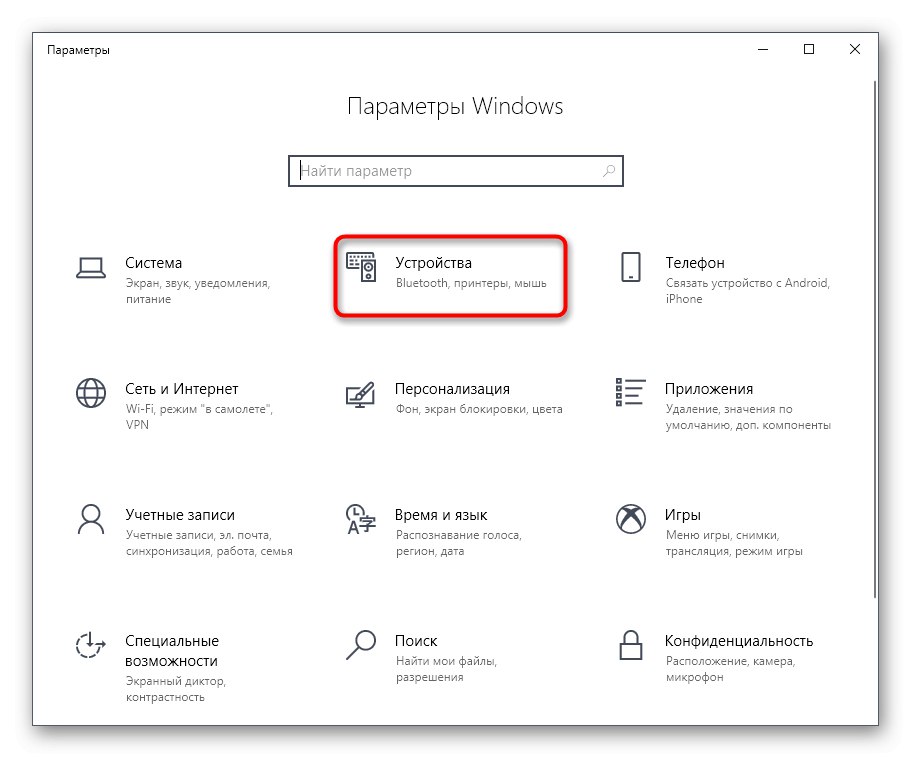
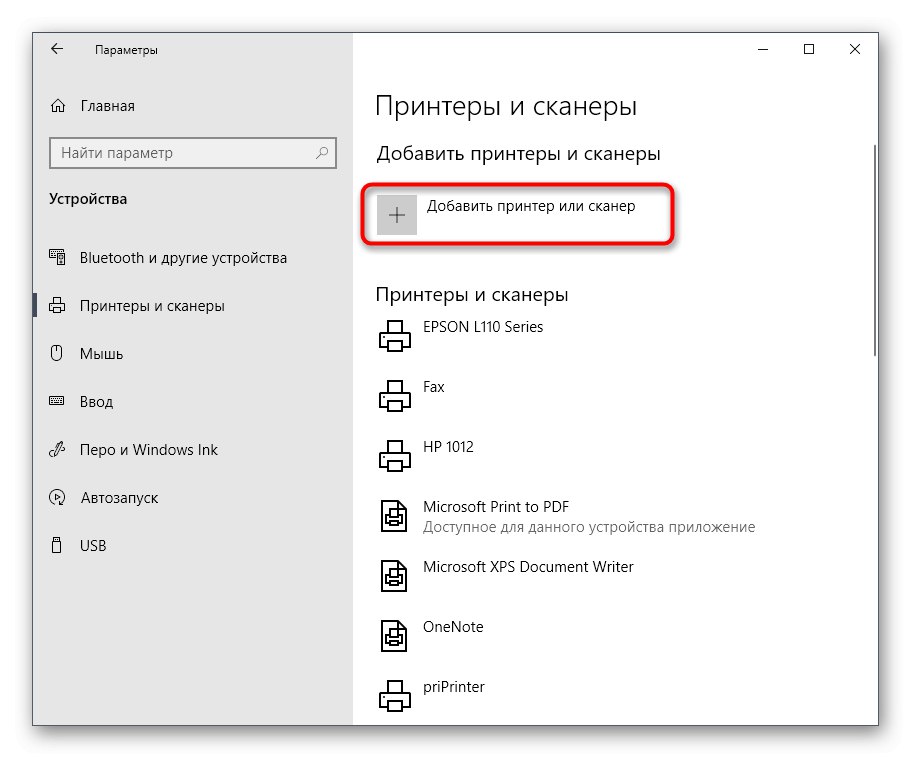
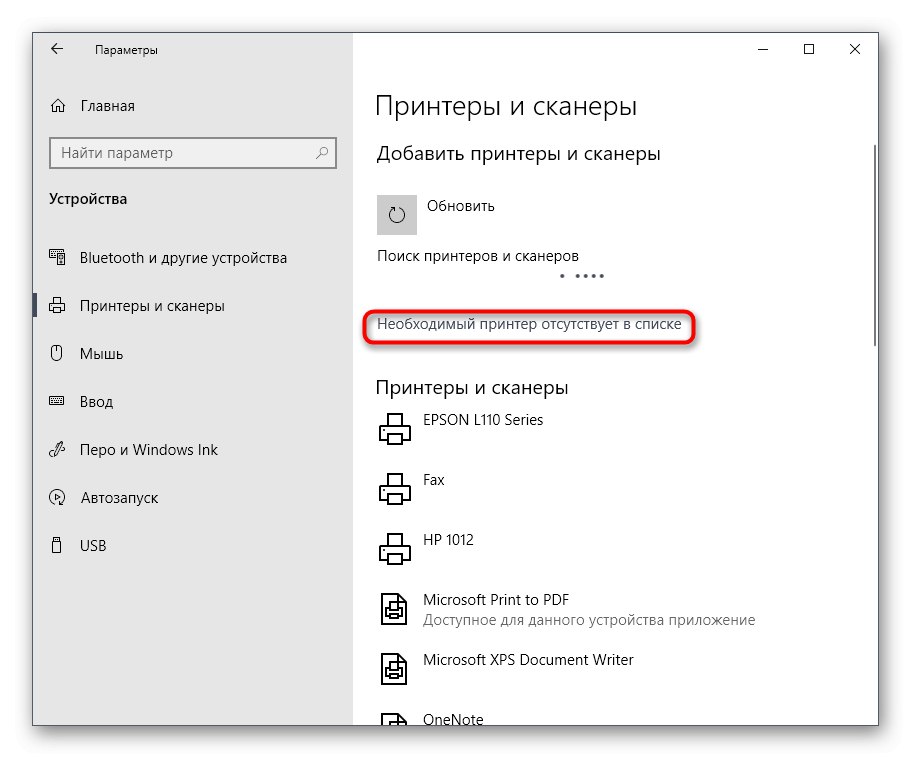

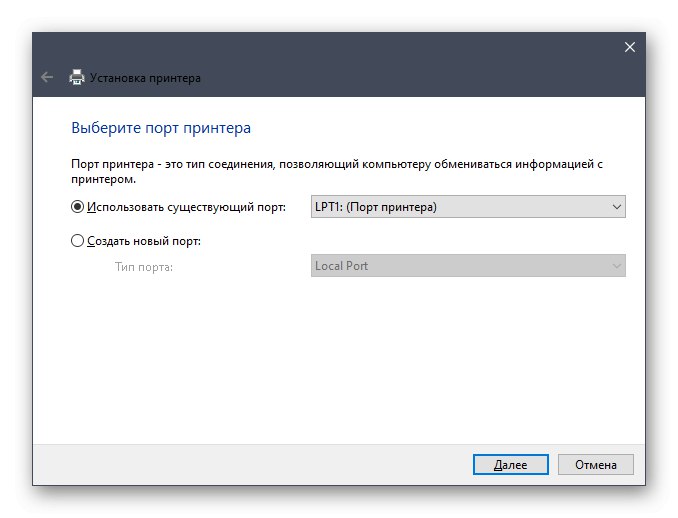
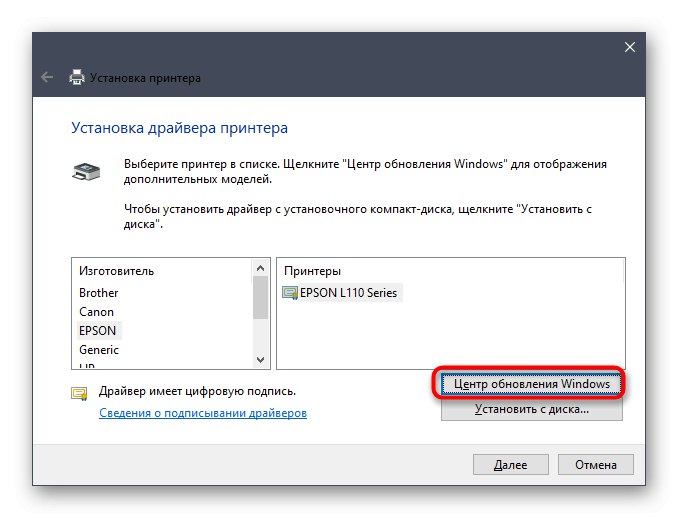
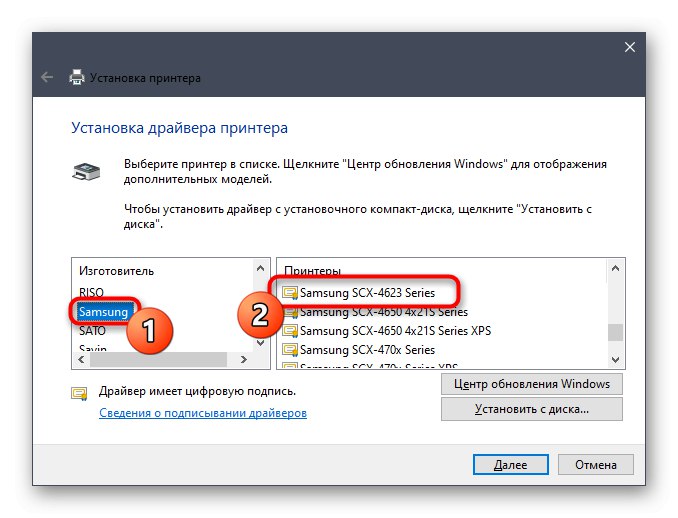
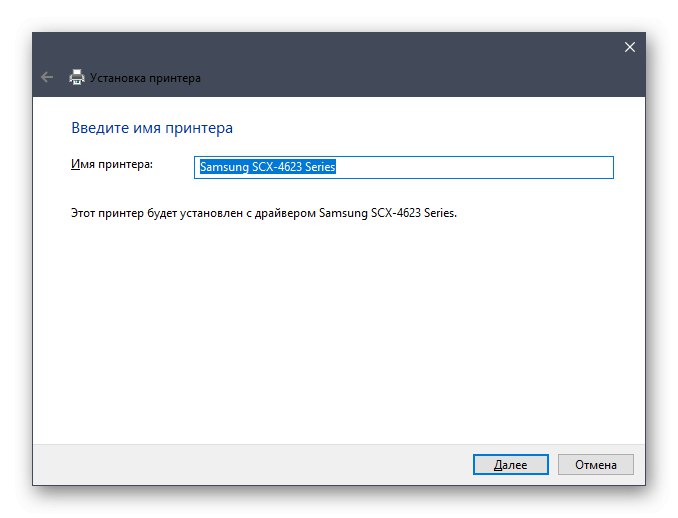
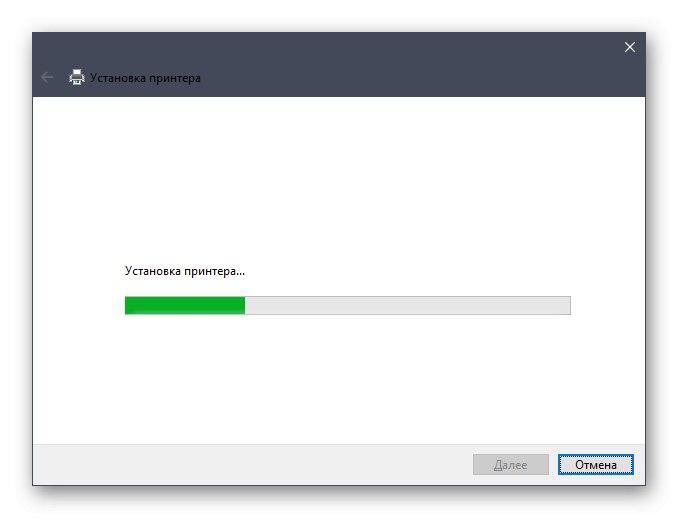
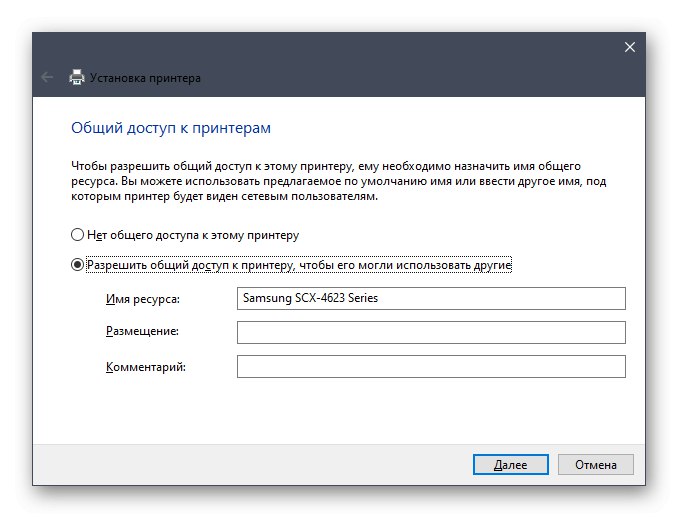
اینها همه روش های نصب درایور برای چاپگر لیزری Samsung SCX-4623F بود که ما می خواهیم در مورد آنها صحبت کنیم. برای انجام سریع و روان کار ، دستورالعمل های ارائه شده را دنبال کنید. اگر یکی از روش ها مناسب شما نیست ، فقط روش مورد نظر خود را براساس ترجیحات خود انتخاب کنید.